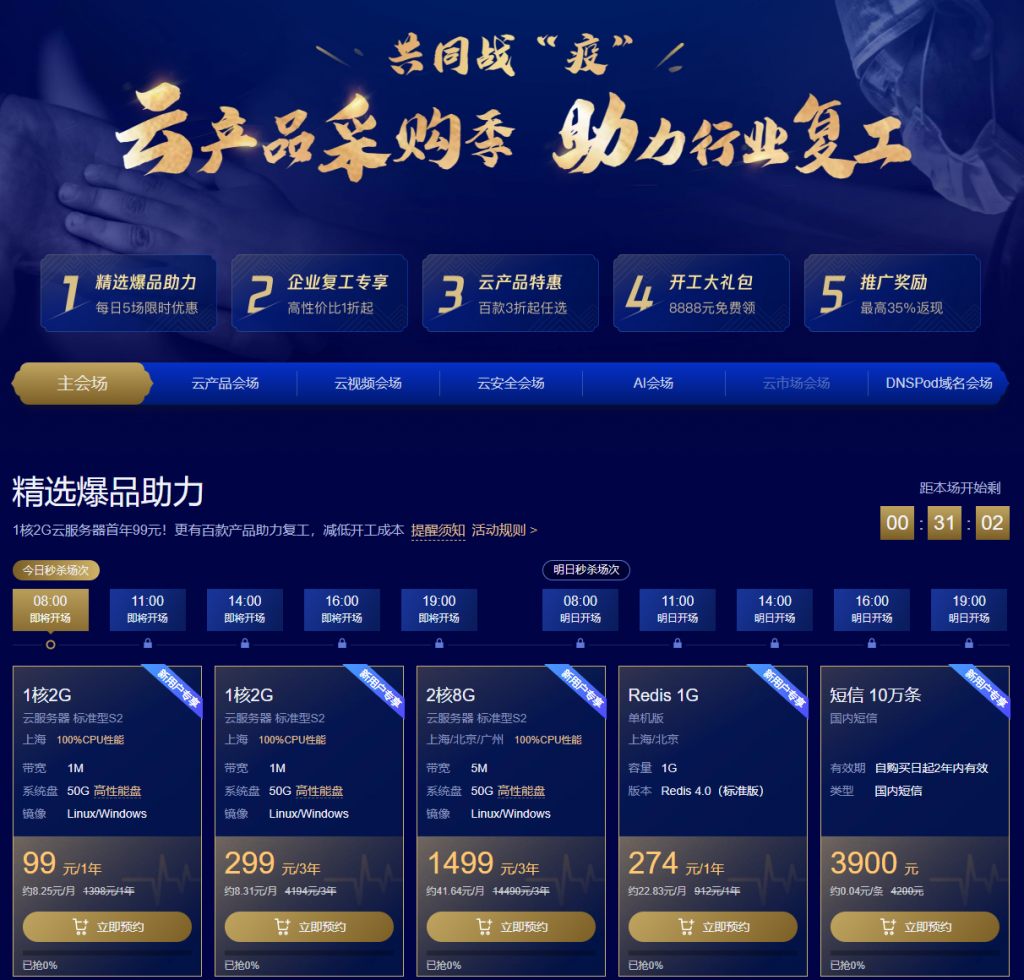准备工具:2.0 的内六角螺丝,PL2303HX 型号的TTL线及 win10 驱动
1、拆机:底部有 3 颗内六角螺丝,卸掉后可以微微抬起前面板,插入卡片,3 边共有 9 个卡扣,顶掉一边的就可以打开了,如图所示:

如果是整个主板拆开的话,主板以卡扣固定,把两边的外壳稍微往外一掰,主板就可以拿出来了,天线为可拆型。
安装 TFTP CLINET 功能,开启过程如下:在控制面板,程序和功能,在左侧的打开或关闭 Windows 功能中,勾选 TFTP 客户,点击确定就好,如下图:

安装 PL2303HX-WIN10X64 驱动后,将 ttl 线和路由器的主板连接上如下图:

网线把路由器和主机连接,并更改 IP 地址:192.168.1.2 255.255.255.0 192.168.1.1(DNS 也可以不修改)
我的电脑-设备管理器-端口(com 和 lpt)处找到 TTL 线端口号如:com3
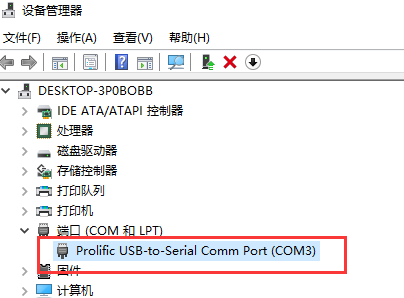
打开 SecureCRTSecure 软件,端口波特率选项不同机型可能不同 以6300V2为例:CRT 协议 Serial,端口 com3,波特率 115200,流控全部不选,即 RTS/CTS 不打勾,如下图:
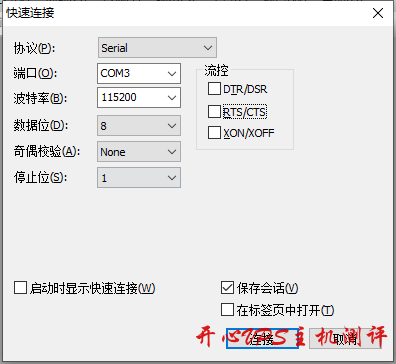
接通电源,现在开路由试一下有没有信息,如果乱码,可能波特率不合适,或者 TTL 线缆接反,交换下 RX TX 线序,如果正常,关闭路由电源。
插对 TTL 线序(非常重要)如果 TTL 无法连接,请把 TX 与 RX 对换(本人以前测试正常,今日测试,把 TX 与 RX 对换之后 CRT 软件才显示出
不断按 Ctrl+C,终止系统自动启动,让电磁炉处于 CFE 模式下,按住 Ctrl+C 键后再开机显示 CFE> C
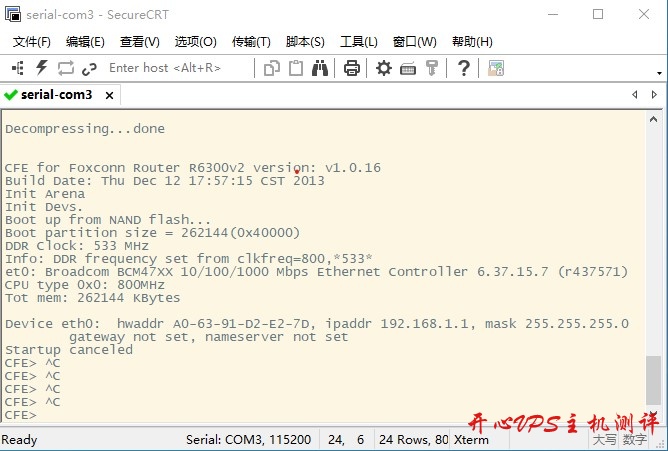
在 CFE 命令模式下输入:tftpd
这时候,R6300v2 将会进入 TFTP 刷机模式,可以看到,Power 等成绿色闪烁。
接下来的过程就比较简单了,和一般网件刷机相同。首先你系统要打开 TFTP 客户端。
开启过程如下:在控制面板,程序和功能,在左侧的打开或关闭 Windows 功能中,勾选 TFTP 客户,点击确定就好。
去网件下载 R6300v2_V1.0.0.8_1.0.4PRRU.chk 固件文件放在桌面上。(Version 1.0.0.08_1.0.4PRRU (多国语言版))
http://support.netgear.cn/doucument/detail.asp?id=2226
Win 键(就是键盘左下角 Ctrl 和 Alt 中间的拿个)+R,调出运行窗口,输入 cmd(不需要管理员模式)
cmd 模式下输入
cd Desktop
tftp -i 192.168.1.1 put R6300v2_V1.0.0.8_1.0.4PRRU.chk
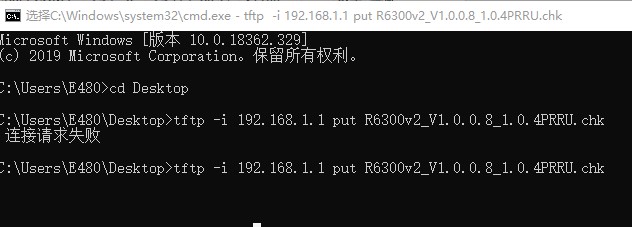
你可以看到 TTL 那边现有反应,然后命令提示窗口会显示传输成功。稍等片刻,路由会自动重启,然后你就能看到电磁炉久违的见面。拔掉 TTL 线,安装好就可以正常使用路由器了。
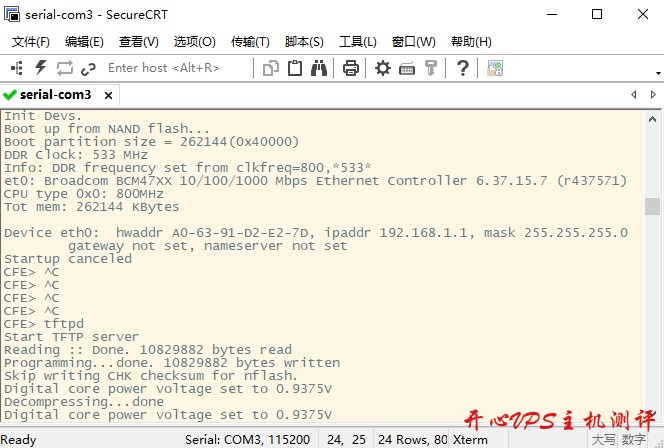
使用要点:首先重置路由器,然后进入路由器界面,安装最新版本如:Version 1.0.4.34_10.0.92(http://support.netgear.cn/doucument/More.asp?id=2226 进行选择下载),安装好以后官方的要求是:
注意:请记住在固件升级后进行出厂默认设置。在 Web GUI 中输入“备份设置”,然后单击“恢复为出厂默认设置”中的“擦除”按钮。
恢复出厂以后设置好就可以正常使用路由器了。
本文为原创文章,版权归主机之家测评所有,欢迎分享本文,转载请保留出处!